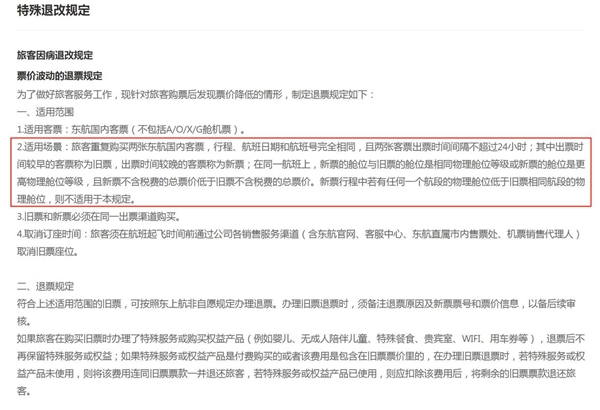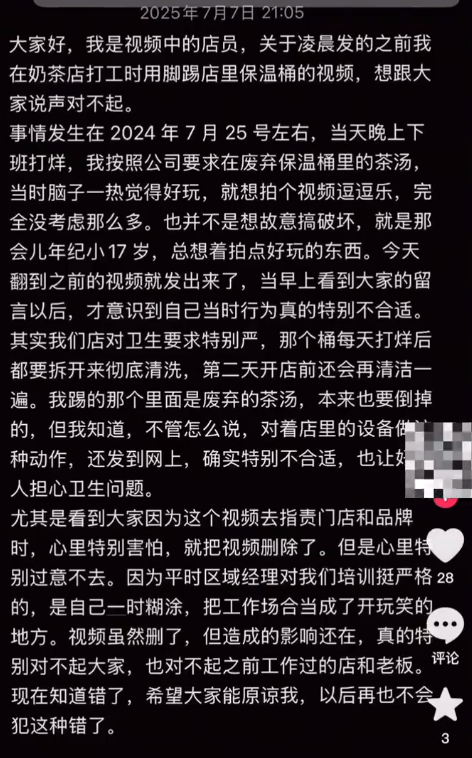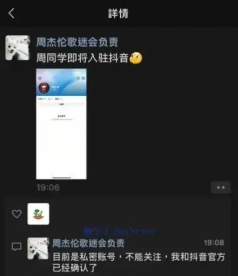我们在做PPT的时候,经常需要给PPT制作一个目录。而一个清晰简明的目录,可以让观众清晰地了解到整份PPT所表达的逻辑信息。
所以目录页的美化设计还是十分重要的。今天就给大家分享一些目录页美化的小套路!
形状色块
我们可以利用色块为目录做模块化设计,就是将“目录”和各个小标题看作独立的模块,分别用色块承载设计。
先来看一个案例。
首先,可以将内容分成四个独立的模块,并列排版。
然后用矩形色块分别将小标题承载起来,更加突出内容。
接着还可以给单调的页面添加一些细节。
比如叠加背景色块,给数字再添加一个色块叠底。
或者将数字换成图标,更加可视化。
形状也不一定全是矩形,还可以是圆形。
或者平行四边形。
线条元素
除了形状色块,我们还可以利用线条来规整标题内容和画面。
比如插入直线,可以让排版更加精致紧密,使画面更加协调。
如果觉得直线有点呆板的话,你可以试试曲线。
曲线不仅可以绘制时间轴,搭配PNG素材,做出穿插环绕的效果。
也可以利用曲线排版目录页,使内容展示更加清晰不沉闷。
图片排版
目录页利用图片排版也是很常见简单的方式了。
比如这页半图形排版。
或者可以采取左边文字,右边图片的排版方式,添加蒙版过渡,更能突出主题内容。
全图形填充也是很有设计感的。
还可以利用之前的卡片式目录,将图片填充进去,让目录更加可视化:
首先插入一张图片,把图片调整成色块大小,先选中图片在选中矩形色块,在合并形状中找到【相交】,图片就填充进色块中去了。
还可以将每个章节都单独添加图片,并且铺满整个版面,然后添加了蒙版,不仅提升了页面的丰富度,还加强了视觉冲击力。
如果想要某个部分是重点内容,那么我们可以用颜色来突出它。
以上就是今天的所有内容了~
我是薛海,期待我们下期见!
阅读前请先查看【免责声明】本文内容由互联网用户自发贡献,该文观点仅代表作者本人,本站仅供展示。如发现本站有涉嫌抄袭侵权/违法违规的内容,请发送邮件至 1217266901@qq.com 举报,一经查实,本站将立刻删除。 转载请注明出处:https://m.jingfakeji.com/tech/38495.html